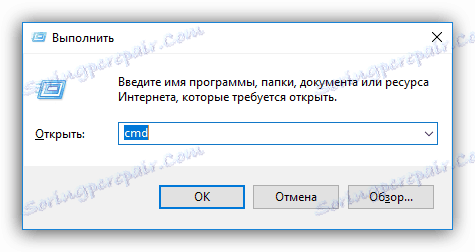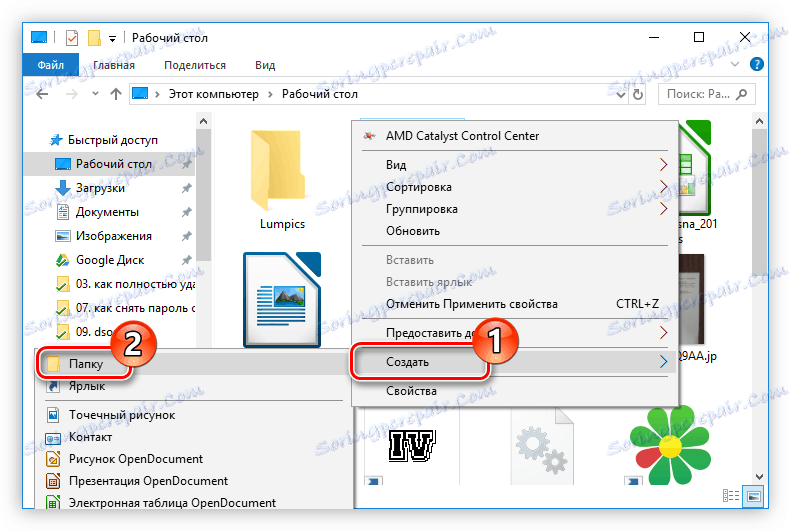Ustvarite novo mapo na namizju računalnika
Na namizju računalnika se običajno nahajajo bližnjice do pogosto uporabljenih aplikacij, lahko pa so prisotne tudi večpredstavnostne datoteke. Včasih zasedejo celoten prostor na zaslonu, zato morate izbrisati nekaj ikon. Ampak obstaja alternativa kardinalnemu ukrepu. Vsak uporabnik lahko na namizju ustvari mapo, jo podpiše z ustreznim imenom in premakne nekatere datoteke vanj. Članek vam bo povedal, kako to storiti.
Vsebina
Ustvarite mapo na namizju
Ta postopek je precej preprost in ne traja veliko časa. Večina uporabnikov se je naučila sami narediti, saj so vsa dejanja intuitivna. Vendar pa vsi ne vedo, da obstajajo trije različni načini za izpolnitev naloge. Gre za njih, o katerih bomo zdaj govorili.
1. način: ukazni poziv
"Ukazna vrstica" je del operacijskega sistema, za katerega večina uporabnikov sploh ne ve. Z njeno pomočjo lahko izvedete kakršnokoli manipulacijo z operacijskim sistemom Windows, zato ustvarite novo mapo na namizju, tudi se bo izkazalo.
- Zaženite »Command Line« . Najlažji način za to je skozi okno "Zaženi" , ki se odpre, ko pritisnete tipke Win + R. V njej morate vnesti
cmdin pritisnite Enter .![odpiranje ukazne vrstice v oknih skozi okno]()
Preberite več: Kako odpreti ukazno vrstico v Windows 10 , Windows 8 in Windows 7
- Napišite naslednji ukaz:
MKDIR C:UsersUserNameDesktopFolderNameČe namesto "UserName" navedete ime računa, v katerega ste se prijavili v sistem, in namesto "FolderName" - ime ustvarjene mape.
Spodnja slika prikazuje primer vnosa:
- Pritisnite Enter za izvedbo ukaza.
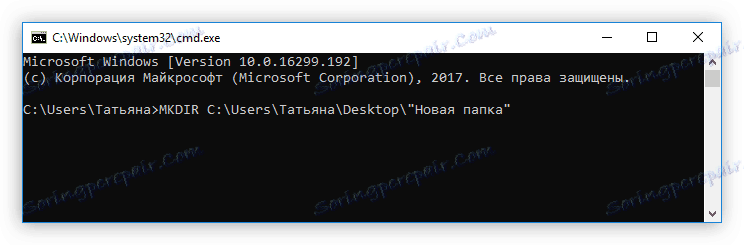
Po tem se na namizju prikaže mapa z imenom, ki ste ga navedli, lahko zapiąete »Vrstni red« .
Preberite tudi: Pogosto uporabljeni ukazi »ukazne vrstice« v operacijskem sistemu Windows
Metoda 2: Vodnik
Z upraviteljem datotek operacijskega sistema lahko ustvarite mapo na namizju. Evo, kar morate storiti:
- Začni raziskovalec . Če želite to narediti, kliknite ikono mape, ki se nahaja v opravilni vrstici.
Preberite več: Kako zagnati "Explorer" v operacijskem sistemu Windows
- Pojdi na to na namizju. On je na naslednji poti:
C:UsersИмя_ПользователяDesktopDostopate lahko tudi tako, da kliknete element istega imena na stranski vrstici upravitelja datotek.
- Z desno tipko miške kliknite (PCM), premaknite kazalec na element »Ustvari« in kliknite podmeni pod »Mapa« .
![ustvarite mapo na namizju prek Raziskovalca z uporabo kontekstnega menija]()
To lahko storite tudi s pritiskom na Ctrl + Shift + N.
- V polje, ki se pojavi, vnesite ime mape.
- Pritisnite Enter za dokončanje ustvarjanja.
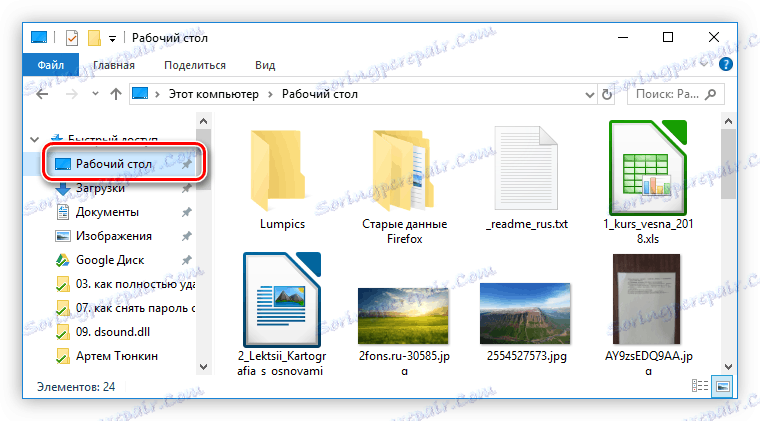
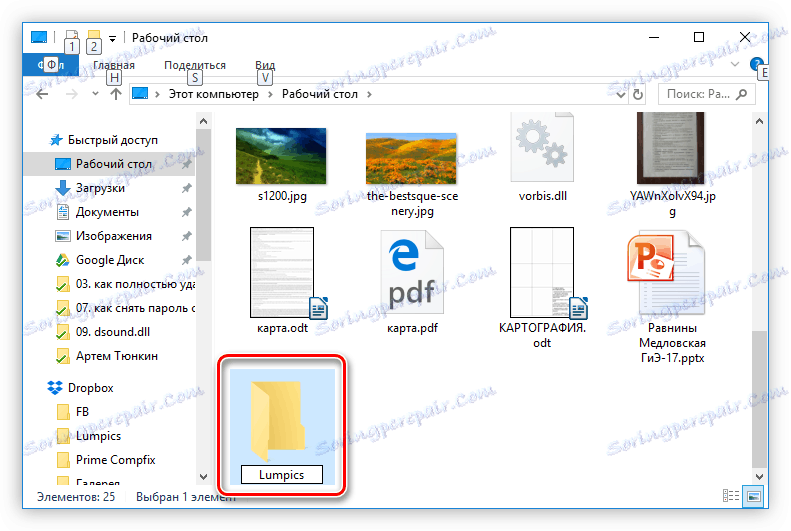
Sedaj lahko zaprete okno "Raziskovalec" - na namizju se prikaže novo ustvarjena mapa.
Metoda 3: Kontekstni meni
Najpreprostejši način je resnično ta, saj vam ni treba ničesar odpreti za izvedbo, in z vsemi ukrepi se izvaja z miško. Evo, kar morate storiti:
- Pojdite na namizje in izklopite vsa moteča okna aplikacij.
- Kliknite RMB, kamor želite ustvariti mapo.
- V kontekstnem meniju premaknite kazalec na element »Ustvari« .
- V podmeniju, ki se pojavi, izberite postavko »Nabiralnik« .
- Vnesite ime mape in pritisnite Enter, da ga shranite.

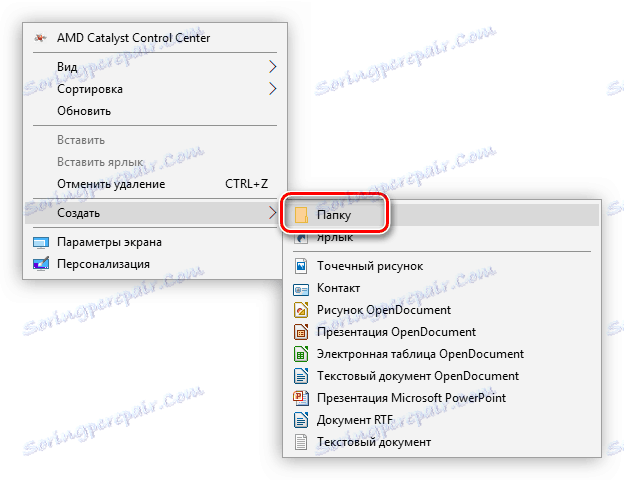
Na namizju bo na mestu, ki ste ga določili, ustvarili novo mapo.
Zaključek
Vse tri zgoraj navedene metode lahko enako dosežejo nalogo - ustvarite novo mapo na namiznem računalniku. In kako jo uporabiti je odvisno od vas.